ส่วนของเว็บไซต์
ตัวเลือกของบรรณาธิการ:
- รูปแบบแป้นพิมพ์ QWERTY และ AZERTY แป้นพิมพ์ Dvorak เวอร์ชันพิเศษ
- เกาะเซาวิเซนเต เกาะเซาวิเซนเต
- กฎที่เราฝ่าฝืน สามารถวางข้อศอกบนโต๊ะได้หรือไม่?
- แฟลชไดรฟ์ USB ตัวใดที่น่าเชื่อถือและเร็วที่สุด?
- การเชื่อมต่อแล็ปท็อปเข้ากับทีวีผ่านสาย USB เพื่อเชื่อมต่อแล็ปท็อปเข้ากับทีวี VGA
- การเปลี่ยนอินเทอร์เฟซ Steam - จากรูปภาพธรรมดาไปจนถึงการนำเสนอทั้งหมดบนหน้าจอ การออกแบบไอน้ำใหม่
- วิธียกเลิกการสมัครสมาชิก Megogo บนทีวี: คำแนะนำโดยละเอียด วิธียกเลิกการสมัครสมาชิก Megogo
- วิธีแบ่งพาร์ติชันดิสก์โดยติดตั้ง Windows โดยไม่สูญเสียข้อมูล แบ่งพาร์ติชันดิสก์ 7
- เหตุใดผู้จัดพิมพ์จึงไม่สามารถแก้ไขทุกหน้าได้
- ไม่มีการบู๊ตจากแฟลชไดรฟ์ใน BIOS - จะกำหนดค่าได้อย่างไร?
การโฆษณา
| วิธีโพสต์รูปภาพใน Odnoklassniki บนฟีด การอัปโหลดรูปภาพไปยัง Odnoklassniki จากสมาร์ทโฟน Android และ iPhone วิธีโพสต์รูปภาพบน Odnoklassniki |
|
หากคุณเพิ่งลงทะเบียนกับ Odnoklassniki แน่นอนว่าคุณต้องการเพิ่มรูปภาพและแสดงให้เพื่อนของคุณบนอินเทอร์เน็ต แต่จะทำอย่างไร? ในบทความนี้เราจะบอกวิธีเพิ่มรูปภาพใน Odnoklassniki วิธีเพิ่มรูปภาพลงในรูปโปรไฟล์ของคุณ1. ไปที่หน้า Odnoklassniki หากคุณยังไม่มีรูปโปรไฟล์ ให้คลิก "เพิ่มรูปภาพ" ทันที
2. เลือกรูปภาพที่ต้องการบนคอมพิวเตอร์ของคุณแล้วคลิก "เปิด"
3. เพิ่มรูปภาพแล้ว และตอนนี้คุณสามารถหมุน ลบ หรือแท็กเพื่อนได้แล้ว
4. หากคุณมีภาพถ่ายในหน้าหลักอยู่แล้วและต้องการใส่อีกภาพ คุณต้องเพิ่มภาพถ่ายลงในอัลบั้ม (หรือเลือกภาพถ่ายจากภาพที่อัพโหลดไว้แล้ว) คลิกที่ภาพนั้นแล้วเลือก “ตั้งเป็นหลัก ” ทางด้านขวา
วิธีเพิ่มรูปภาพลงในอัลบั้ม1. เปิดหน้าใน Odnoklassniki ใต้ชื่อและนามสกุลของคุณ คุณจะเห็นเมนู เลือกลิงค์ "ภาพถ่าย"
คุณสามารถเพิ่มรูปภาพลงในอัลบั้มใหม่หรืออัลบั้มที่มีอยู่แล้วที่เรียกว่า "รูปภาพส่วนตัว" ขั้นแรกให้เพิ่มรูปภาพลงในอัลบั้มรูปภาพส่วนตัวมาตรฐาน 2. ในการดำเนินการนี้ คลิก "เพิ่มรูปภาพ"
3. หน้าต่างเปิดขึ้นซึ่งคุณต้องไปยังตำแหน่งที่ต้องการบนคอมพิวเตอร์ของคุณและเลือกภาพถ่ายหนึ่งภาพหรือหลายภาพในคราวเดียว จากนั้นคลิก "เปิด"
4. หากคุณต้องการทำให้รูปภาพนี้เป็นรูปโปรไฟล์ คุณต้องคลิกที่รูปภาพนั้นและการดำเนินการเพิ่มเติมจะพร้อมใช้งานทางด้านขวา คลิก "สร้างหลัก"
เพื่อที่จะใช้ เครือข่ายทางสังคม Odnoklassniki (หรือใครก็ตาม) คุณต้องสร้างหน้าส่วนตัวของคุณเองก่อน การกรอกข้อมูลส่วนบุคคลจะต้องได้รับการติดต่อด้วยความจริงจังสูงสุดเพราะทุกคนจะเข้าถึงได้ นอกจากนี้ หากคุณวางแผนที่จะทำความรู้จักกับเพื่อนใหม่ ปัจจัยนี้จะถูกประเมินอย่างแม่นยำตามที่เกิดขึ้นใน โลกเสมือนจริง- ดังนั้นเพื่อให้ความประทับใจแรกเป็นบวกมากที่สุด ฉันขอแนะนำให้คุณพิจารณาทุกสิ่งที่คุณจะเขียนอย่างรอบคอบ นี่เป็นสิ่งสำคัญมากจริงๆ นอกเหนือจากข้อมูลส่วนบุคคลแล้ว คุณสามารถและควรวางรูปภาพของคุณบนเพจเพื่อให้ผู้อื่นระบุตัวคุณได้ง่ายขึ้น และโดยทั่วไปแล้ว การสื่อสารแม้ในโลกเสมือนจริงจะน่าพึงพอใจมากขึ้นเมื่อคุณเห็นใบหน้าของบุคคลนั้น แต่กลับกลายเป็นว่าผู้ใช้จำนวนมากพบว่ากระบวนการเพิ่มรูปภาพทำได้ยาก ฉันจะพยายามกำจัดช่องว่างในความรู้ของคุณและบอกวิธีตั้งค่ารูปภาพของคุณใน Odnoklassniki ทั้งในอัลบั้มและใน หน้าแรก. วิธีอัปโหลดรูปภาพไปยังอัลบั้มบน Odnoklassnikiที่จริงแล้วไม่มีอะไรซับซ้อนและคุณจะมีโอกาสตรวจสอบสิ่งนี้ ดังนั้นเพียงทำตามขั้นตอนเหล่านี้: วิธีอัปโหลดรูปภาพของคุณบนหน้าหลักใน Odnoklassnikiมาดูคำถามว่าจะอัพโหลดรูปภาพหลักบนเพจของคุณได้อย่างไร ใช่ ง่ายมาก! ก่อนอื่น จำเป็นต้องรวมรูปภาพนี้ไว้ในอัลบั้มของคุณ ซึ่งฉันได้อธิบายไว้ในรายละเอียดข้างต้นแล้ว หลังจากนั้นคุณเพียงแค่ต้องวางเคอร์เซอร์ของเมาส์ไว้เหนือรูปภาพที่ต้องการจากนั้นเมนูเล็ก ๆ จะปรากฏขึ้นโดยอัตโนมัติซึ่งมีบรรทัด "ตั้งเป็นหลัก"
คลิกที่มันและ รูปนี้จะแสดงบนหน้า Odnoklassniki ส่วนตัวของคุณ คุณสามารถแทนที่ด้วยอันอื่นได้ทุกเมื่อ โชคดีที่ตอนนี้คุณรู้วิธีการทำงานแล้ว และถ้าคุณต้องการใช้ เครือข่ายทางสังคมไม่ระบุตัวตน คุณก็ทำได้ โซเชียลเน็ตเวิร์ก Odnoklassniki กำลังได้รับความนิยมเพิ่มมากขึ้นทุกปี มีผู้ใช้บริการแล้วเกือบ 300,000 ราย ส่วนใหญ่จะส่งกัน ข้อความ, ภาพถ่าย วิดีโอ และการบันทึกเสียง ทุกครั้งที่คุณอัปโหลดรูปภาพบนโซเชียลเน็ตเวิร์กนี้ รูปภาพนั้นจะถูกเผยแพร่ในฟีดข่าว และเพื่อนของคุณจะสามารถดูและให้คะแนนรูปภาพใหม่ ให้ "ชั้นเรียน" และให้คะแนนแก่พวกเขาได้ ดังนั้นควรระมัดระวังในการเลือกเนื้อหาที่ดาวน์โหลดได้ การเพิ่มรูปภาพลงใน OK จากคอมพิวเตอร์ของคุณมีสามวิธีในการวางรูปภาพในฟีดของคุณจากคอมพิวเตอร์ของคุณ ในการดำเนินการนี้ คุณต้องมีคุณสมบัติตรงตามเงื่อนไขสองประการ: คุณต้องลงทะเบียนและได้รับอนุญาตบนเว็บไซต์ และรูปภาพจะต้องไม่ละเมิดกฎข้อบังคับของเครือข่ายโซเชียล วิธีแรกวิธีที่ง่ายที่สุดคือการอัพโหลดรูปภาพผ่านหน้าหลัก โดยทำตามคำแนะนำ:
สำคัญ! หากคุณต้องการโพสต์ภาพตั้งแต่สองภาพขึ้นไป คุณสามารถทำได้พร้อมๆ กัน เมื่อต้องการทำเช่นนี้ ให้เลือกทั้งหมด ไฟล์ที่จำเป็นในหน้าต่างการเลือกโดยกดปุ่ม Ctrl ค้างไว้ วิธีที่สองมีอีกวิธีหนึ่งในการเพิ่มรูปภาพลงในฟีดของคุณใน Odnoklassniki ใช้แล้วคุณจะได้ผลลัพธ์ที่คล้ายกัน โดยคลิกที่ลิงค์ "ภาพถ่าย" ไปที่แท็บ "ภาพถ่าย" ซึ่งอยู่ในเมนูหลัก
ที่กึ่งกลางของหน้าจอจะมีปุ่มชื่อ "เพิ่มรูปภาพ" - คลิกที่มัน หน้าต่างเพิ่มเติมจะเปิดขึ้นซึ่งคุณสามารถเลือกและวางไฟล์ใด ๆ ที่มีรูปภาพอยู่ในอุปกรณ์บนอินเทอร์เน็ต วิธีที่สามสามารถใช้วิธีนี้ในกรณีที่คุณต้องการภาพที่ดาวน์โหลดไว้ก่อนหน้านี้เพื่อเผยแพร่ในข่าว โดยทำตามอัลกอริทึมที่อธิบายไว้ด้านล่าง: 
โปรดทราบว่าการใช้เทคนิคนี้ คุณจะเปลี่ยนอวตารของคุณไปพร้อมๆ กัน การดำเนินการนี้สามารถทำได้จากที่ใดก็ได้ อุปกรณ์เคลื่อนที่เช่นสมาร์ทโฟนหรือ คอมพิวเตอร์แท็บเล็ต- เพื่อความสะดวกในการดาวน์โหลดไฟล์ ขอแนะนำให้ติดตั้งแอปพลิเคชันดั้งเดิมที่มีอยู่ในระบบปฏิบัติการส่วนใหญ่ จะโพสต์ภาพถ่ายบนโซเชียลเน็ตเวิร์กโดยใช้สมาร์ทโฟนได้อย่างไร?
จากนั้นคุณต้องเลือกอัลบั้มที่จะวางรูปภาพหลังจากอัปโหลด ในทำนองเดียวกัน คุณสามารถส่งรูปภาพจากแกลเลอรีสมาร์ทโฟนของคุณไปยังไซต์ได้
สวัสดี! ในบทช่วยสอนนี้ ฉันจะพูดถึงวิธีเพิ่มรูปภาพลงในเพจของคุณ ตัวอย่างเช่น คุณไปที่ไหนสักแห่งกับเพื่อน ๆ มีสิ่งที่น่าสนใจเกิดขึ้นที่เดชาของคุณและคุณต้องการที่จะแสดงบน Odnoklassniki สำหรับบทเรียนนี้ เราถือว่าคุณรู้วิธีลงชื่อเข้าใช้ Odnoklassniki ด้วยตัวเองและคุณมีเพจอยู่ที่นั่น
เครือข่ายโซเชียล Odnoklassniki ได้รับความนิยมอย่างมากในรัสเซียและคาซัคสถาน คนทุกวัยใช้มัน ในระหว่างการลงทะเบียน คุณต้องระบุชื่อของคุณและขอแนะนำให้ระบุสถานที่เกิดและถิ่นที่อยู่ของคุณและโพสต์รูปถ่ายของคุณเพื่อสร้างอวตารหรือเพิ่มลงในอัลบั้มของคุณ หลายคนประสบปัญหาในการเพิ่มรูปภาพ กล่าวคือ พวกเขาไม่เข้าใจวิธีอัปโหลดรูปภาพไปยัง Odnoklassniki บทความนี้จะช่วยให้ทุกคนทราบวิธีเพิ่มการ์ดรูปภาพลงในโซเชียลเน็ตเวิร์กนี้อย่างแน่นอน คำแนะนำทีละขั้นตอนขั้นตอนที่ 1ในการอัปโหลดรูปภาพจากคอมพิวเตอร์ของคุณ คุณต้องเข้าสู่ระบบและเข้าสู่ระบบบัญชีของคุณเอง คุณควรเลือกเซลล์ที่มีรูปประจำตัว หรือมากกว่านั้นคือปุ่ม "เพิ่มรูปภาพ" โดยเซลล์จะอยู่ทางด้านซ้าย ด้วยวิธีนี้ คุณสามารถเพิ่มรูปภาพได้เฉพาะเมื่อไม่มีรูปประจำตัวเท่านั้น หรือเลือกส่วน “ภาพถ่าย” ซึ่งอยู่ใต้ชื่อ เมื่อเลือกส่วนที่มีรูปถ่าย คุณควรคลิกที่ปุ่ม "เพิ่มรูปภาพ":
ขั้นตอนที่ 2ถัดไปหน้าต่างจะเปิดขึ้นโดยคุณต้องเลือกการ์ดรูปถ่ายสามารถโหลดได้จากเดสก์ท็อปหรือจากแฟลชไดรฟ์จากกล้องหรือสมาร์ทโฟนสิ่งสำคัญคืออุปกรณ์เชื่อมต่อกับคอมพิวเตอร์และแสดง บนแผง แผงการเลือกโฟลเดอร์หรืออุปกรณ์จะอยู่ทางด้านซ้าย จากนั้นคุณจะต้องเลือกภาพถ่ายและคลิกที่ภาพจากนั้นเลือกปุ่ม "เปิด" ซึ่งอยู่ที่มุมขวาล่าง
หลังจากทำตามขั้นตอนข้างต้นเรียบร้อยแล้ว รูปภาพจะถูกอัปโหลดไปยังเพจ การดาวน์โหลดไฟล์จากอุปกรณ์ที่เชื่อมต่ออาจช้าลงทั้งหมดขึ้นอยู่กับคุณภาพของการเชื่อมต่อนั่นคือความเร็วของแฟลชไดรฟ์หรือสาย บางครั้งความเร็วอาจไม่เพียงพอเลย ดังนั้นจึงแนะนำให้ถ่ายโอนไฟล์ทั้งหมดไปที่ คอมพิวเตอร์เพื่อทำให้กระบวนการดำเนินไปเร็วขึ้น ทุกอย่างขึ้นอยู่กับความเร็วของการเชื่อมต่ออินเทอร์เน็ต - หากต่ำเกินไป กระบวนการดาวน์โหลดอาจไม่เกิดขึ้นจากหน่วยความจำของคอมพิวเตอร์ ขั้นตอนที่ 3เมื่อเพิ่มแล้ว คุณสามารถย้ายไฟล์ที่เพิ่มไปยังอัลบั้มที่ต้องการได้ ในการดำเนินการนี้ ให้เลือกอัลบั้มที่จะถ่ายโอนในหน้าเดียวกันและคลิกที่:
หากต้องการเพิ่มคำอธิบาย คุณต้องวางเคอร์เซอร์ไว้เหนือบรรทัดที่อยู่ใต้รูปภาพที่คุณเพิ่งอัปโหลดและเขียนข้อความของคุณเอง
หากต้องการให้รูปภาพเป็นรูปภาพหลักในเพจ คุณต้องกลับมาที่รูปภาพหลักอีกครั้ง โดยจะมีการแจ้งเตือนบนผนังเกี่ยวกับรูปภาพที่เพิ่ม ให้คลิกรูปภาพ รูปภาพจะเปิดในขนาดเต็มและใน ข้างใต้จะมีคอลัมน์ของการกระทำต่าง ๆ ซึ่งคุณต้องเลือก "สร้างหลัก" หลังจากนั้นเลือกขนาดที่ต้องการแล้วติดตั้งรูปภาพจะกลายเป็นอวตารของเพจ - นั่นคือใบหน้าของมัน
หากคุณต้องการแสดงภาพถ่ายหลายภาพในคราวเดียว คุณต้องปฏิบัติตามคำแนะนำข้างต้นด้วย เฉพาะเมื่อเลือกแล้ว คุณควรเปิดไฟล์หลายไฟล์พร้อมกัน ซึ่งสามารถทำได้โดยกดปุ่ม cntrl บนคีย์บอร์ดค้างไว้แล้วคลิกที่ไฟล์ที่ต้องการ รวมทั้งกดปุ่มเมาส์ขวาค้างไว้และทำเครื่องหมายจำนวนที่ต้องการ สิ่งที่น่าทึ่งคือคุณสามารถดาวน์โหลดปริมาณเท่าใดก็ได้หลังจากดาวน์โหลดคุณแล้ว สามารถดำเนินการตามรายการทั้งหมดได้ (ตั้งค่าอวาตาร์ ถ่ายโอนไปยังอัลบั้ม หรือเพิ่มข้อความ) เป็นที่น่าสนใจว่าในขณะที่ดาวน์โหลดไฟล์ไม่จำเป็นต้องออกจากหน้าต่างดาวน์โหลดนั่นคือคุณสามารถใช้โซเชียลเน็ตเวิร์กได้และไฟล์จะถูกเพิ่มเองหลังจากนั้นไม่นาน
ดังนั้นหลังจากอ่านคำแนะนำเหล่านี้แล้วบุคคลที่พูดว่า: "ฉันไม่สามารถอัปโหลดรูปภาพไปยัง Odnoklassniki ได้" จะสามารถดำเนินการได้อย่างรวดเร็ว การกระทำนี้- คุณเพียงแค่ต้องทำตามคำแนะนำทีละขั้นตอนแล้วทุกคนจะรับมือกับงานนี้ได้ ไม่จำเป็นต้องมีทักษะหรือความสามารถพิเศษใด ๆ สำหรับสิ่งนี้
|
| อ่าน: |
|---|
เป็นที่นิยม:
การตั้งค่า Shadow Defender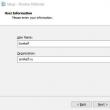
|
ใหม่
- เกาะเซาวิเซนเต เกาะเซาวิเซนเต
- กฎที่เราฝ่าฝืน สามารถวางข้อศอกบนโต๊ะได้หรือไม่?
- แฟลชไดรฟ์ USB ตัวใดที่น่าเชื่อถือและเร็วที่สุด?
- การเชื่อมต่อแล็ปท็อปเข้ากับทีวีผ่านสาย USB เพื่อเชื่อมต่อแล็ปท็อปเข้ากับทีวี VGA
- การเปลี่ยนอินเทอร์เฟซ Steam - จากรูปภาพธรรมดาไปจนถึงการนำเสนอทั้งหมดบนหน้าจอ การออกแบบไอน้ำใหม่
- วิธียกเลิกการสมัครสมาชิก Megogo บนทีวี: คำแนะนำโดยละเอียด วิธียกเลิกการสมัครสมาชิก Megogo
- วิธีแบ่งพาร์ติชันดิสก์โดยติดตั้ง Windows โดยไม่สูญเสียข้อมูล แบ่งพาร์ติชันดิสก์ 7
- เหตุใดผู้จัดพิมพ์จึงไม่สามารถแก้ไขทุกหน้าได้
- ไม่มีการบู๊ตจากแฟลชไดรฟ์ใน BIOS - จะกำหนดค่าได้อย่างไร?
- รหัสโปรโมชั่น Pandao สำหรับคะแนน




























